AutoCAD中绘制箭头的方法一
1、箭头其实可以看成一个矩形和一个三角形组合而成的,所以我们可以使用矩形指令和多边形指令配合绘制。
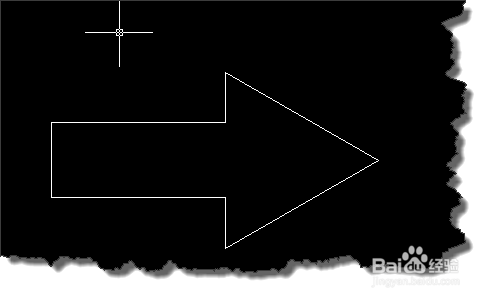
2、在“绘图”工具栏中选择“矩形”命令,当然你可以直接在命令行中输入REC命令。
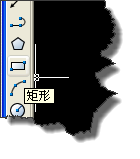
3、以默认的方法:利用矩形的两个角点,绘制矩形。矩形大小大家根据自己的图纸来确定。
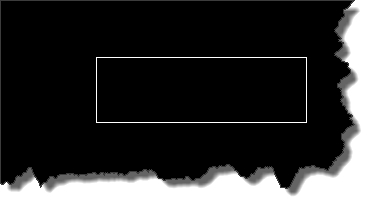
4、在“绘图”工具栏中选择“多边形”命令,当然你可以直接在命令行中输入POL命令。

5、输入边的数目 3,指定正多边形的中心点,为矩形的中点,内接于圆/外切于圆,不影响绘制,通过鼠标指定圆的半径。

6、绘制出来的效果如图。那我们还修改一下。
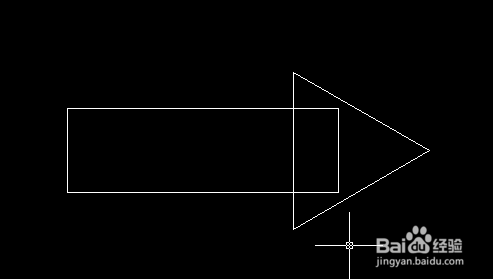
7、用TR修改命令,在命令行中输入TR后两次回车后就可以选择要修改要去掉的线。
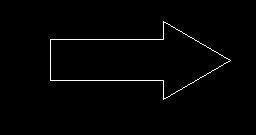
8、下面我们将这图标合并成整体,在命令行中输入PE,再输入M,选择所有对象后,再输入J进行合并。

9、这个我们的箭头就是一个整体对象,再输入H,填充内部。点击如图按钮。

10、在“其他预定义”选择下,选择“solid"图案,后点击箭头内部后确定。
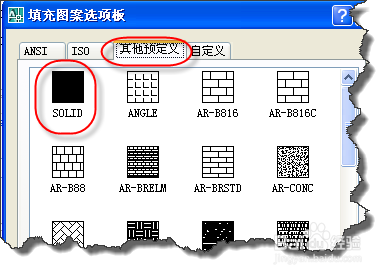
11、这个时候,我们会发现箭头已经绘制成功,如果你经常使用这个对象的,你可以将这个图案设置图块,以便下次多次使用。

声明:本网站引用、摘录或转载内容仅供网站访问者交流或参考,不代表本站立场,如存在版权或非法内容,请联系站长删除,联系邮箱:site.kefu@qq.com。
阅读量:117
阅读量:166
阅读量:141
阅读量:174
阅读量:173